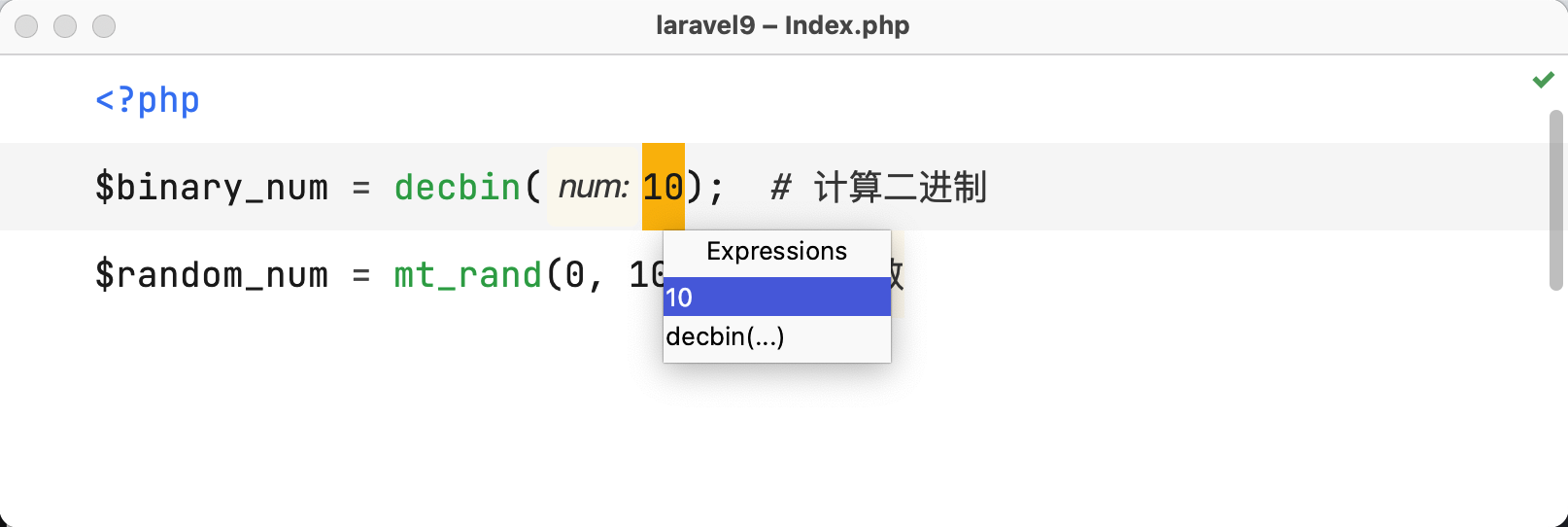重构变量
提取变量
以下面这段代码为例进行演示:
php
<?php
$binary_num = decbin(10); # 计算二进制
$random_num = mt_rand(0, 10); # 随机数需求要将上述代码中的数字 10 重构为变量。可以这样操作:
选中或者将光标悬浮在待重构的数字
10上,在主菜单界面选中Refactor->Refactor This...,或者直接使用快捷键Control(或 Ctrl)⌃ + T点击展示或隐藏演示图
- 将光标悬浮在变量上
- 点击主菜单界面选中
Refactor-> 并选择Refactor This...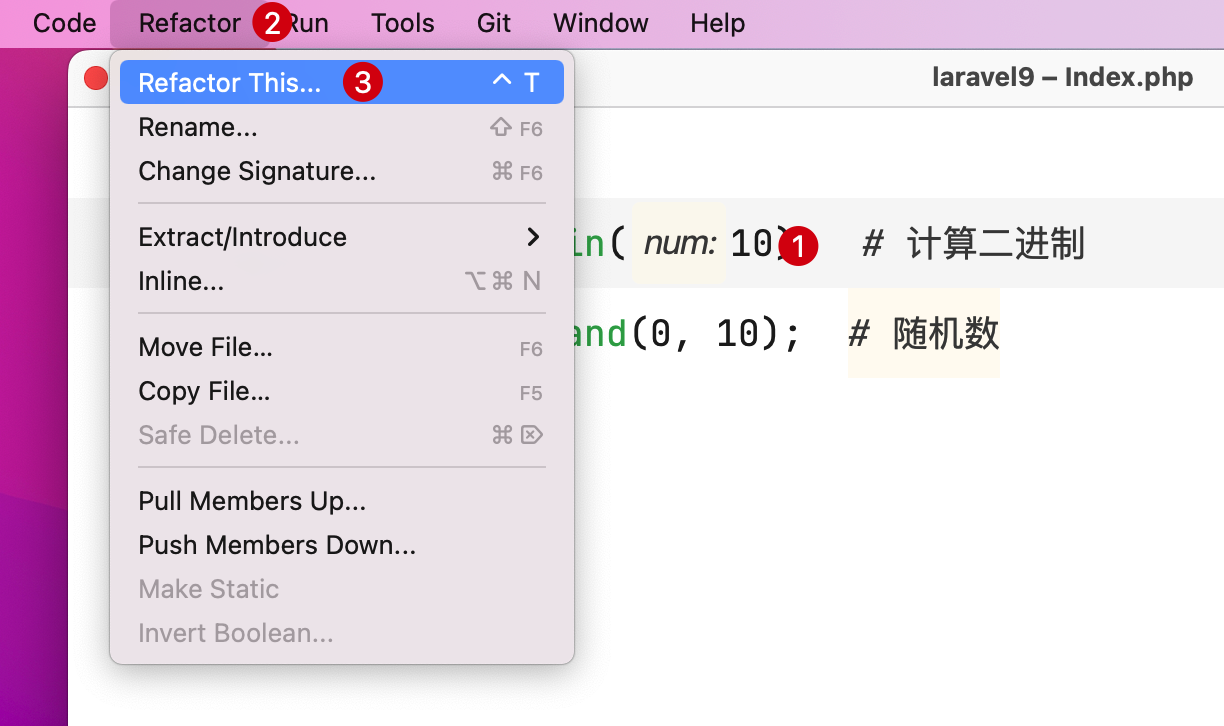
在随后弹出的选项列表中选择
Introduce Variable...点击展示或隐藏演示图
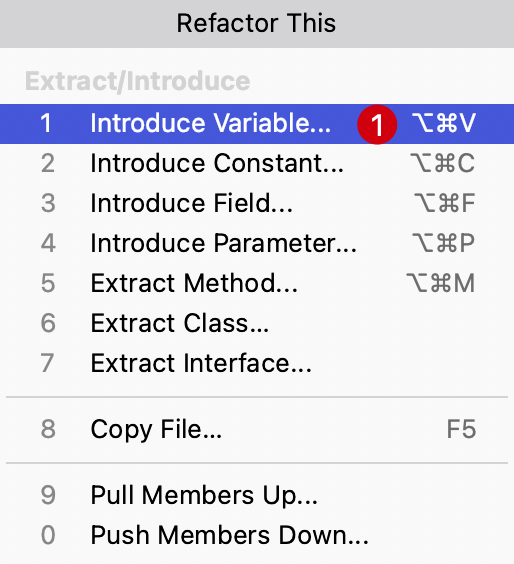
如果使用的是鼠标悬浮在重构的变量上,可能会出现下面的提示层,确认重构变量的范围
点击展示或隐藏演示图
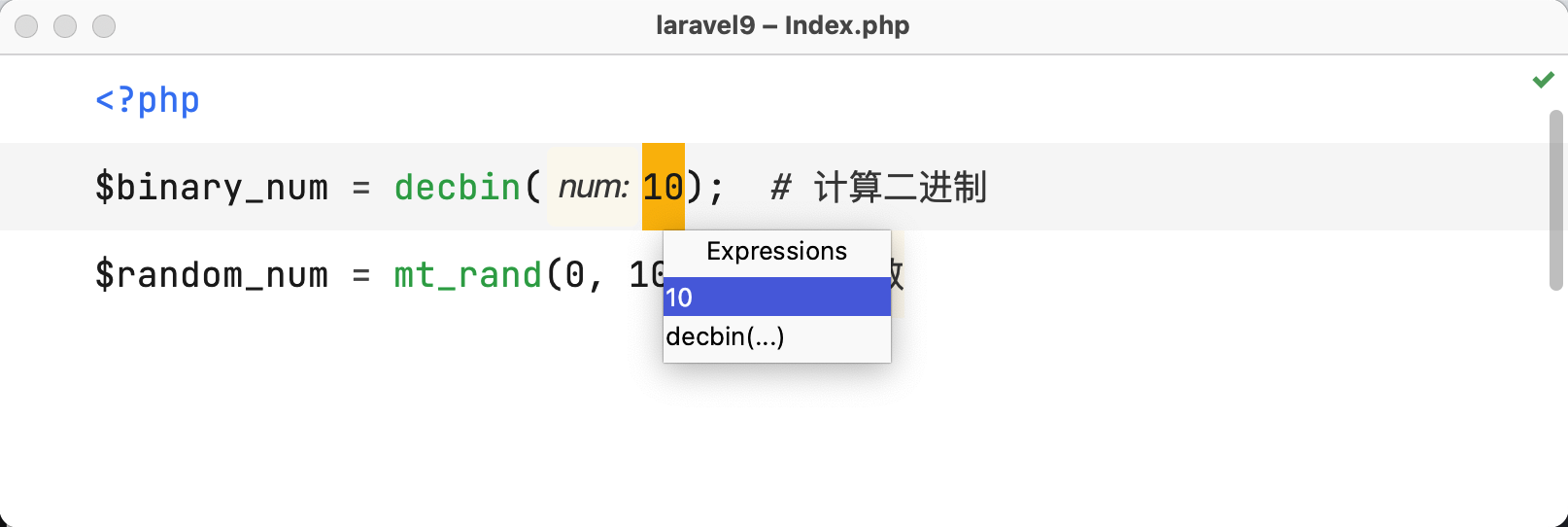
如果当前有多个变量,会继续弹出弹层提示是否需要全部替换,这里选择替换全部变量后,点击回车确认选择
点击展示或隐藏演示图
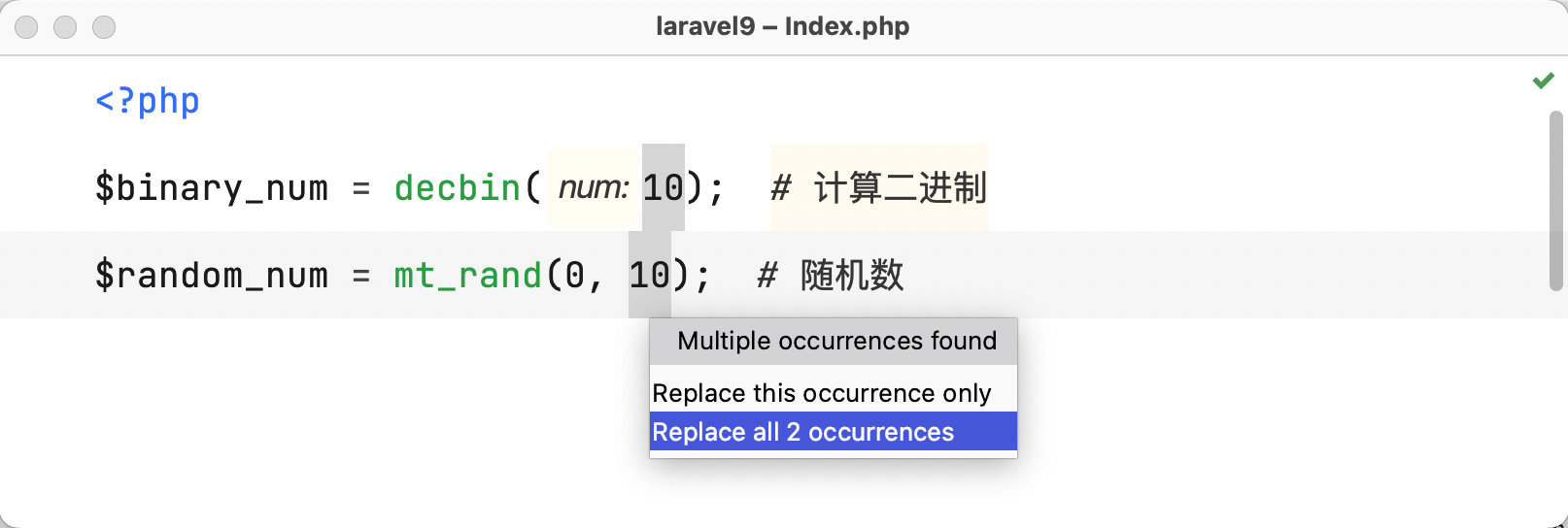
可以发现代码中的 2 个数字 10 就被重构成了变量
$num,且光标还停留在这个变量$num上点击展示或隐藏演示图
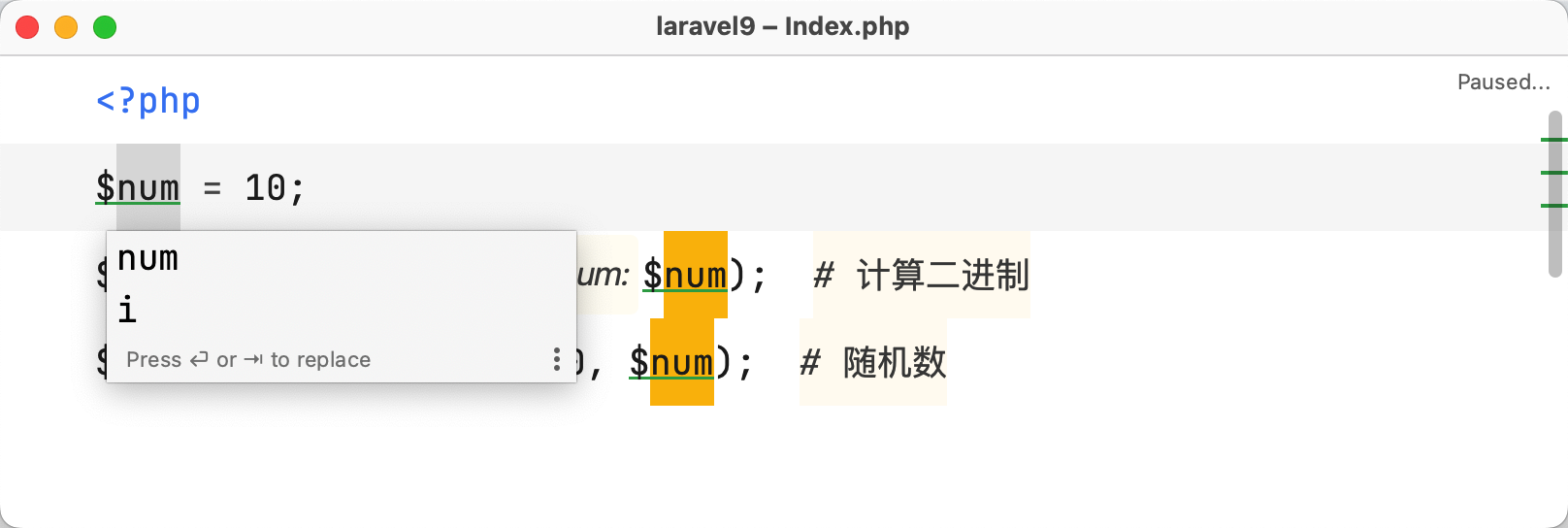
如果生成的变量名称不满意,可以对变量进行修改,编辑完成后按回车确认
点击展示或隐藏演示图
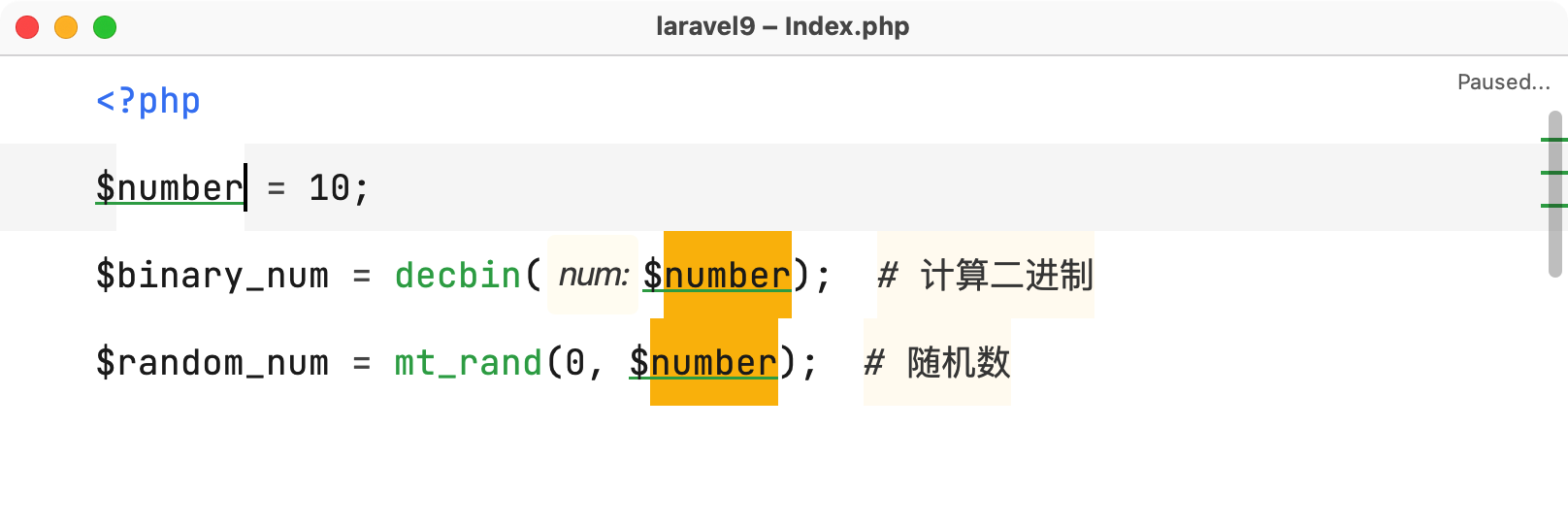
也可以将上面的值提取为 常量 、类属性等,操作流程和上面类似。
释放变量
以下面这段代码作为演示:
php
<?php
$number = 10;
$binary_num = decbin($number); # 计算二进制
$random_num = mt_rand(0, $number); # 随机数需求要将上述代码中的变量 $number 释放。可以这样操作:
选中或者将光标悬浮在待重构的变量
$number上,在主菜单界面选中Refactor->Refactor This...,或者直接使用快捷键Control(或 Ctrl)⌃ + T点击展示或隐藏演示图
- 将光标悬浮在变量
$number上 - 点击主菜单界面选中
Refactor-> 并选择Refactor This...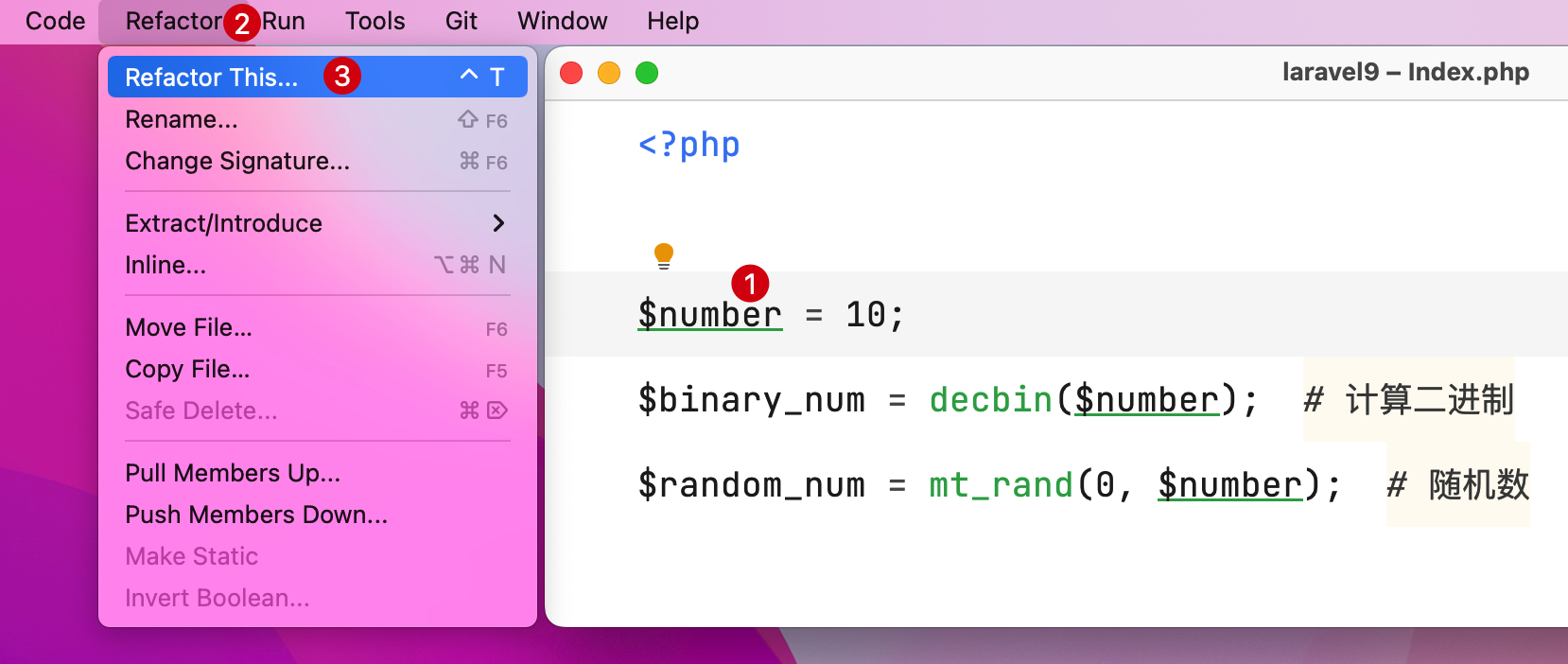
- 将光标悬浮在变量
在随后弹出的选项列表中选择
Introduce Variable...点击展示或隐藏演示图
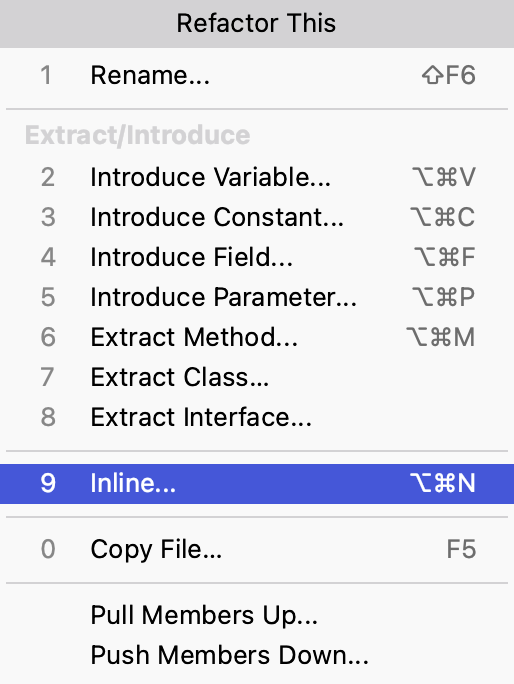
可以发现代码中的变量
$number就被释放了,且有改动的地方高亮展示点击展示或隐藏演示图